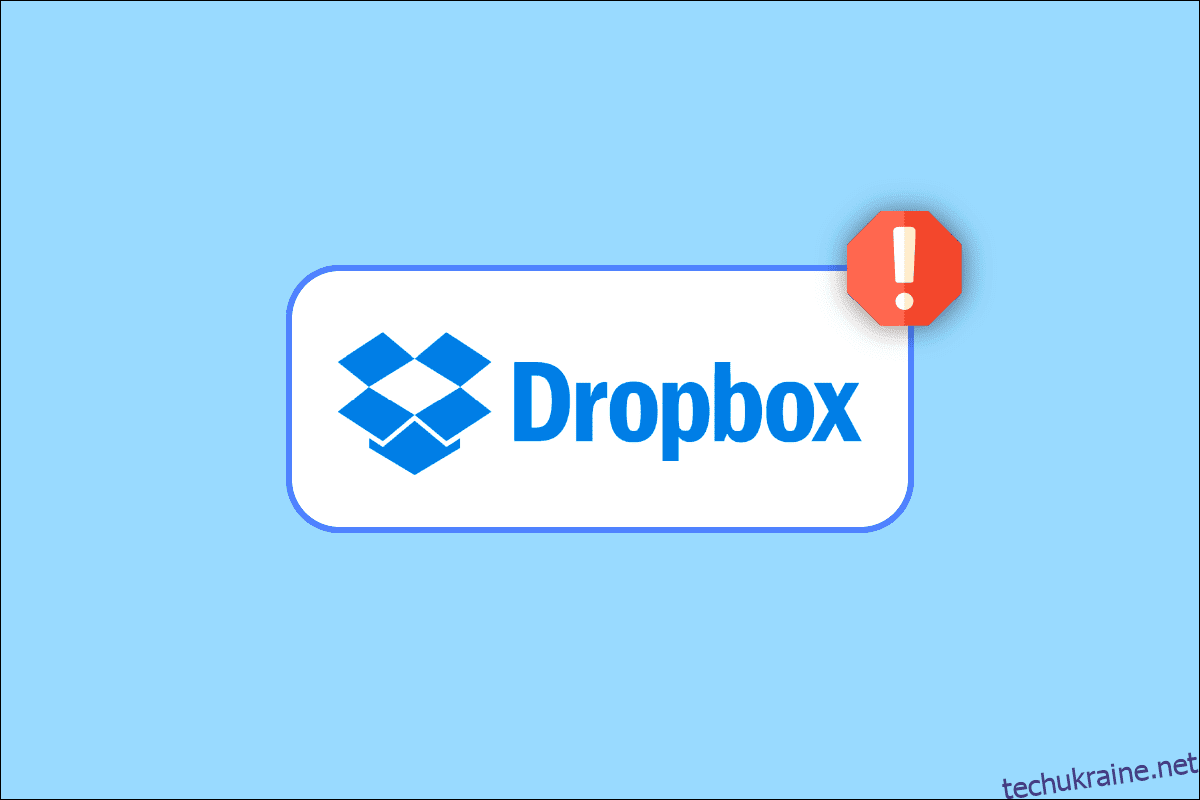Dropbox — це хмарний сервіс, який розміщує файли та яким керує Dropbox Inc. Він дозволяє зберігати особисті файли в онлайн-хмарі, доступ до яких можна отримати на різних пристроях, на яких інстальовано Dropbox. Dropbox пропонує безкоштовні плани з встановленим лімітом для користувача та платні плани з більшою кількістю функцій і меншими обмеженнями. Незважаючи на те, що Dropbox популярний і пропонує користувачам безкоштовні плани та найкращі функції, він не позбавлений помилок і збоїв. Однією з них є помилка Dropbox 400. Користувачі повідомили, що отримали повідомлення про помилку Dropbox 400, яке може їх збити з пантелику, оскільки воно не точно пояснює помилку та те, що нам потрібно зробити, щоб її вирішити. Якщо ви спантеличені цією проблемою та шукаєте в Інтернеті, ви знаходитесь у правильному місці та у потрібній статті. Тут ми обговорюємо, як вирішити помилку Dropbox 400. Почнемо.
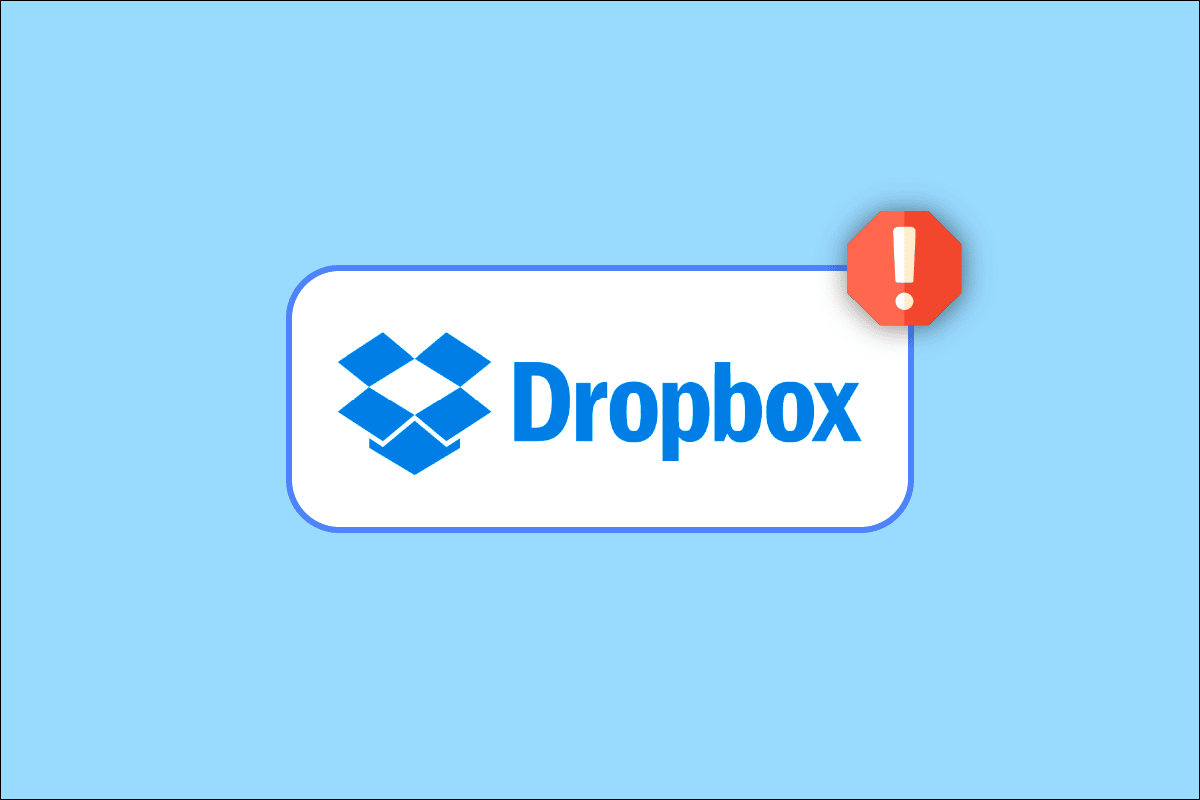
Як виправити повідомлення про помилку Dropbox 400 у Windows 10
Перш ніж ми заглибимося в методи вирішення проблеми, давайте розглянемо деякі причини, чому ця проблема виникає
- Проблеми середовища виконання Microsoft
- Зараження вірусом або шкідливим програмним забезпеченням
- Конфліктні програми
- Пошкоджена інсталяція
- Застаріла версія Windows
Спосіб 1: перейменуйте перед завантаженням
Перед завантаженням спробуйте перейменувати файл на інше та повторно завантажити, щоб перевірити, чи це не запобіжить появі повідомлення про помилку Dropbox 400. Виконайте наведені нижче дії.
1. Двічі клацніть Dropbox на робочому столі.
2. Потім перейменуйте файл, який ви хочете завантажити. Тут ми перейменували файл platform-tools на platform-tools123.
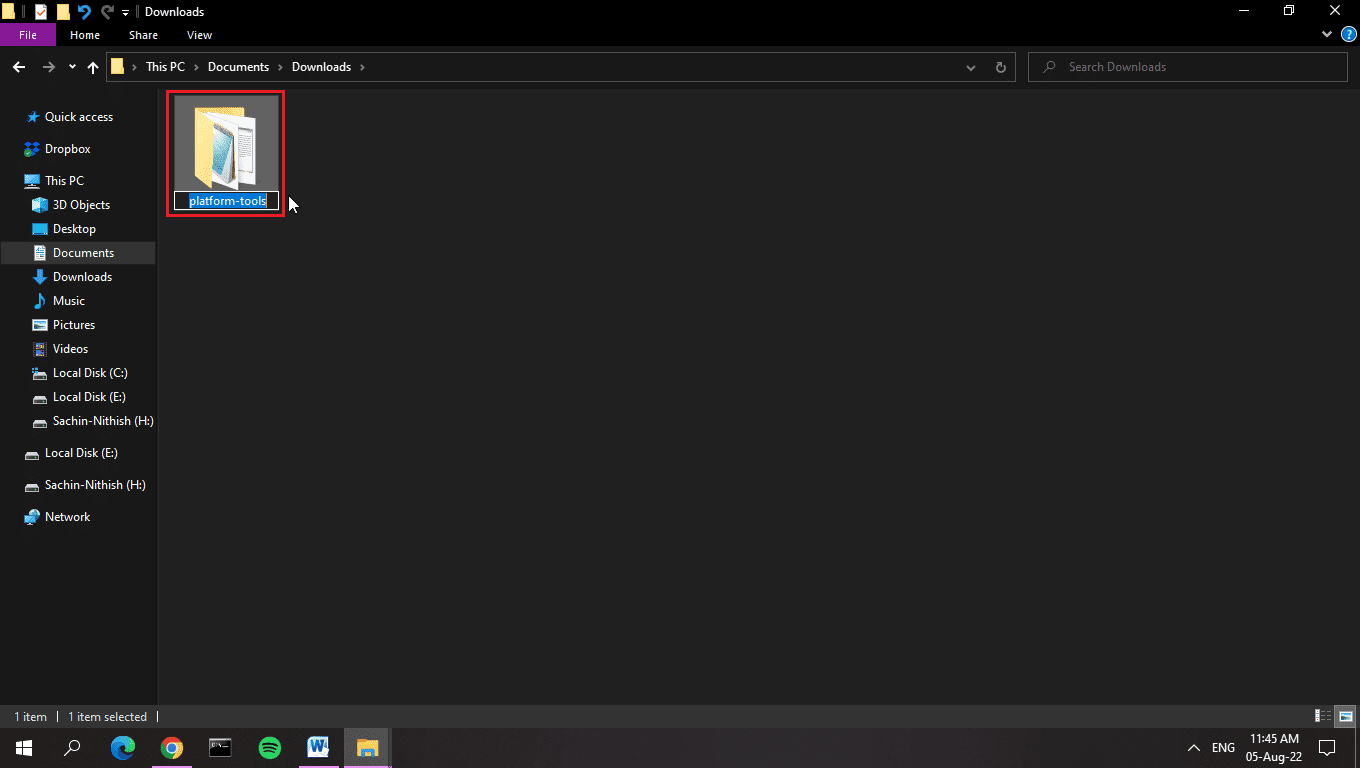
3. Тепер завантажте цей файл або папку в Dropbox.
Примітка: ми створили локальну папку на нашому пристрої, щоб щоразу, коли ми переміщуємо файл до цієї папки, файл автоматично завантажувався в Dropbox. Це досягається за допомогою програми Dropbox Windows.
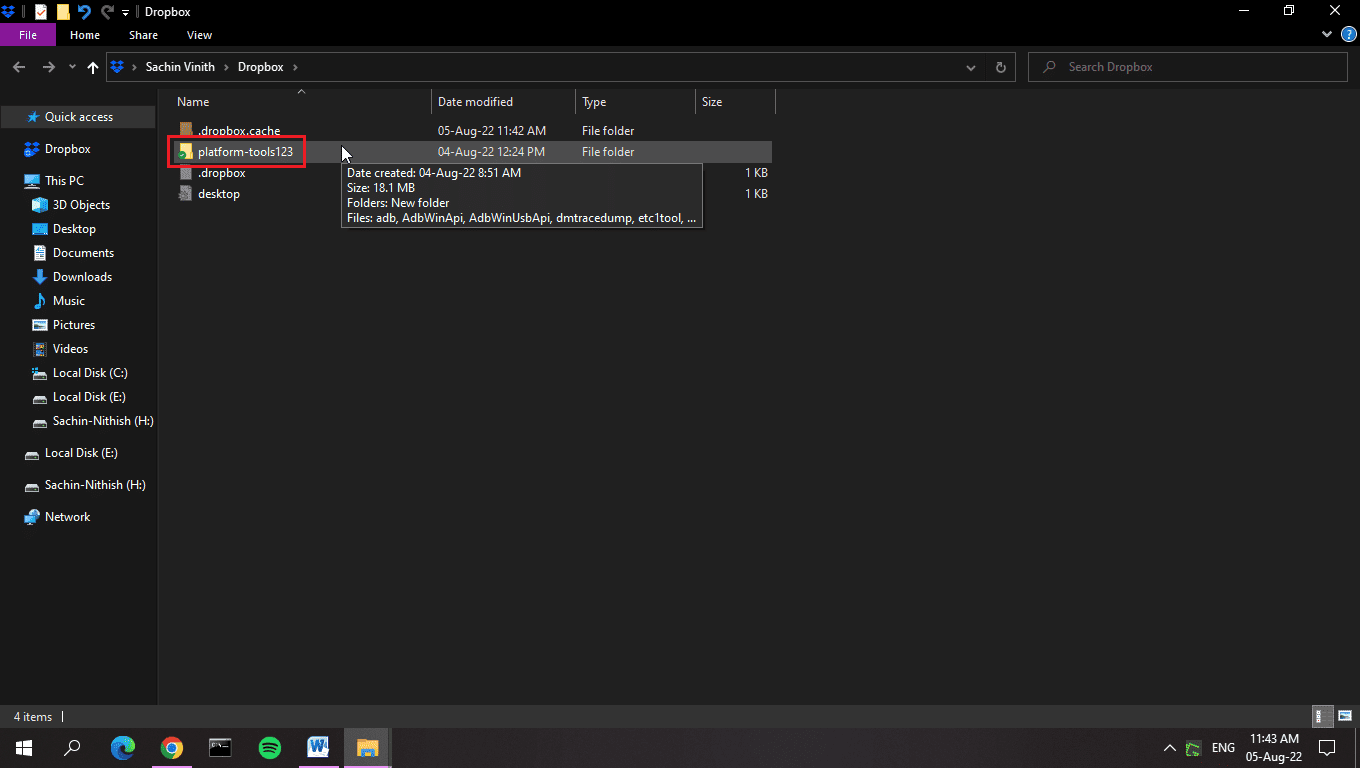
Спосіб 2: оновіть Windows
Оновлення Windows допомагає оновити більшість застарілих драйверів у системі, що може вирішити помилку Dropbox 400. Іноді причиною проблеми можуть бути неправильні конфігурації або файли. Ви також можете викорінити помилки у своєму комп’ютері та Dropbox, оновивши операційну систему. Завжди переконайтеся, що ви оновили свою операційну систему Windows, і якщо будь-які оновлення очікують на дію, скористайтеся нашим посібником Як завантажити та встановити останнє оновлення Windows 10.
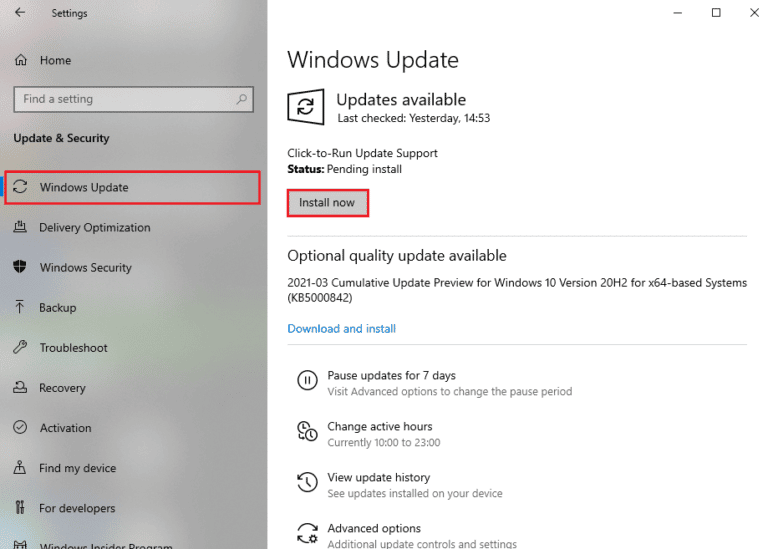
Спосіб 3: Закрийте конфліктні програми
Через конфліктні додатки може виникнути помилка Dropbox 400. Тому, щоб вирішити цю проблему, прочитайте наш посібник про те, як завершити завдання в Windows 10.
Примітка. Слідкуйте за тим, щоб не завершити жодного системного процесу. Завершіть лише той процес, який ви знаєте, що встановили.
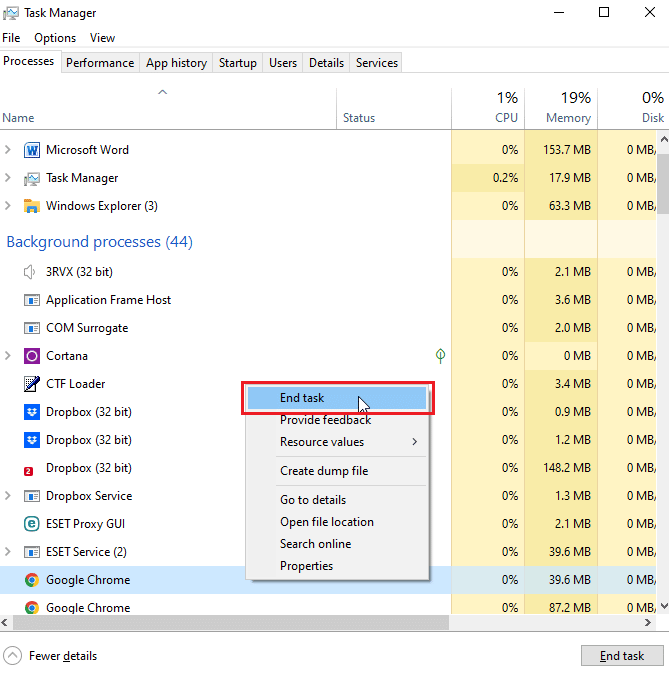
Спосіб 4. Запустіть перевірку шкідливих програм
Помилка Dropbox означає багато причин, зокрема нездатність відповісти на введення користувача, витік пам’яті (Dropbox використовує занадто багато оперативної пам’яті, що уповільнює систему — це неправильний код) і помилку виконання. Більшість із цих причин пов’язані з видаленням файлів, яке також може бути спричинено проблемами з вірусами чи шкідливим програмним забезпеченням. Прочитайте наш посібник про те, як сканувати комп’ютер на віруси? і реалізувати те саме.
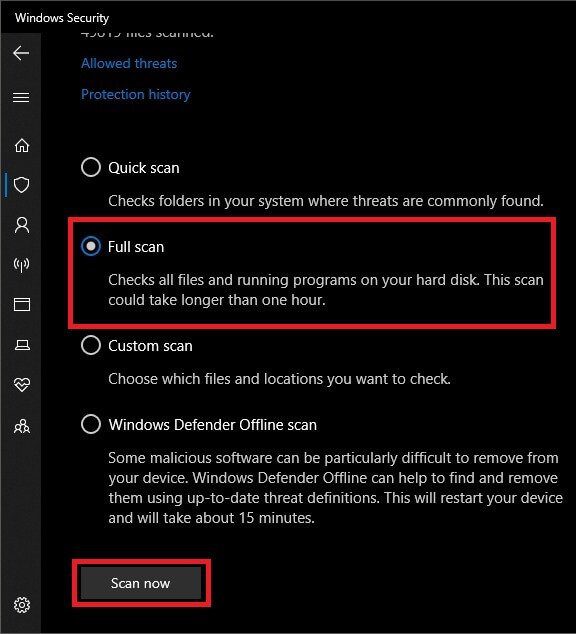
Спосіб 5. Запустіть очищення диска
Нестача місця на диску може спричинити помилку Dropbox. Помилку можна виправити за допомогою вбудованої у Windows утиліти «Очищення диска». Дотримуйтеся нашого посібника з використання Очищення диска в Windows 10.
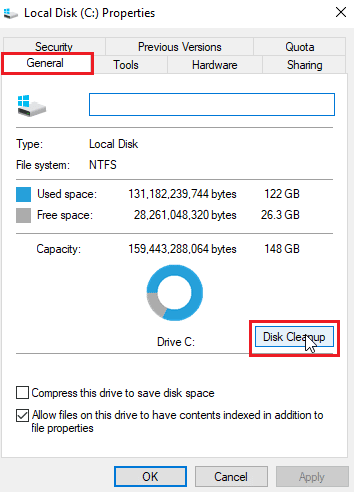
Спосіб 6. Переінсталюйте бібліотеки Microsoft
Отримання повідомлення про помилку Dropbox також може означати можливу помилку виконання. Щоб уникнути цієї проблеми, ви можете видалити Microsoft Visual C++ 2015 – 2022, який є найновішим пакетом. Виконайте наведені нижче дії.
1. Натисніть клавішу Windows, введіть Панель керування, потім натисніть Відкрити.
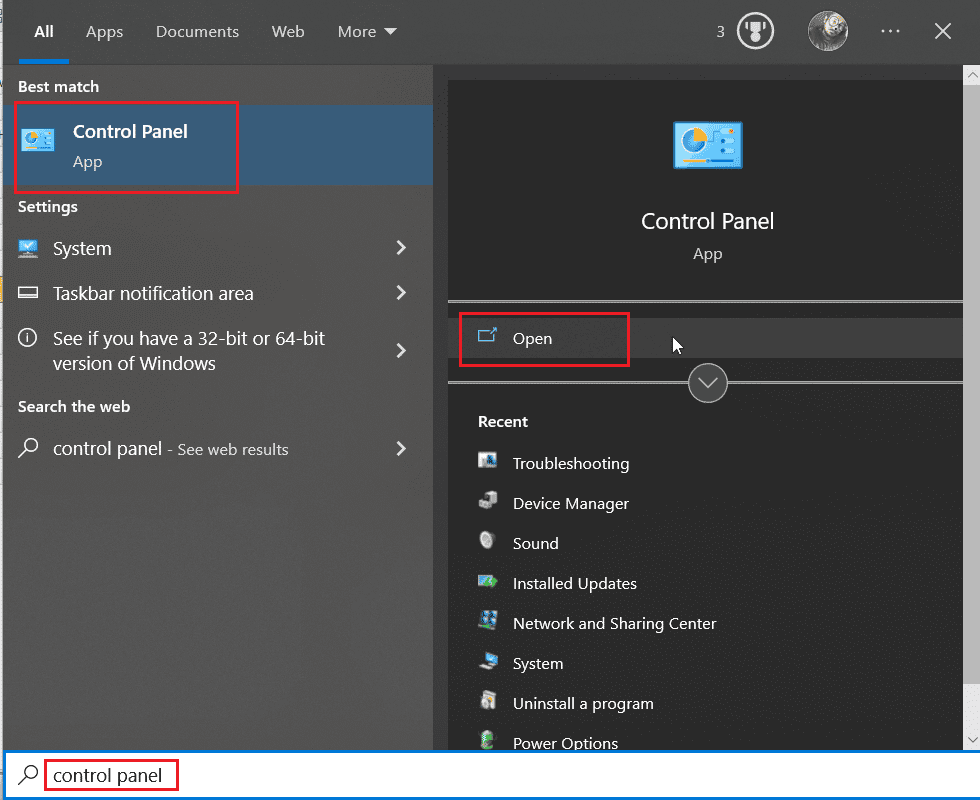
2. Встановіть Перегляд як категорію, а потім у розділі Програми натисніть Видалити програму.
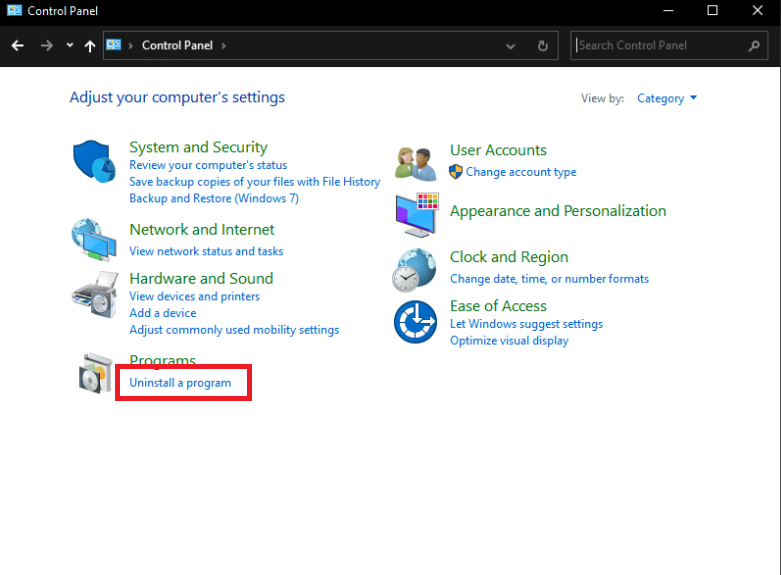
3. Клацніть правою кнопкою миші Microsoft Visual C++ Redistributable і виберіть Видалити.
Примітка. Вам потрібно видалити останню версію Microsoft Visual C++, яка розповсюджується як x86, так і x64.
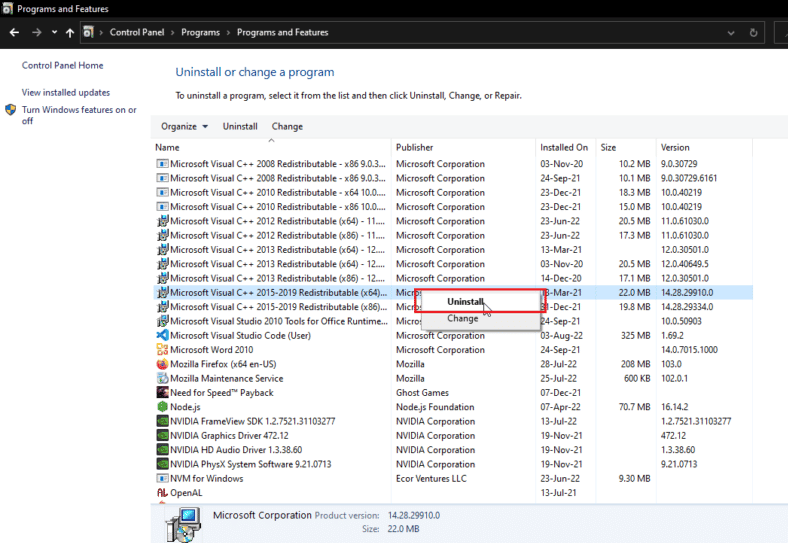
4. Перейдіть до Microsoft Visual C++ Redistributable сторінка завантаженняі натисніть офіційне посилання для бібліотек середовища виконання Microsoft 2015 – 2022.
Примітка. Якщо ваша система базується на 32-розрядній Windows, завантажте посилання x86 і встановіть лише x86. Якщо ваша система базується на 64-розрядній ОС Windows, завантажте посилання x64 і x86 і встановіть обидва.
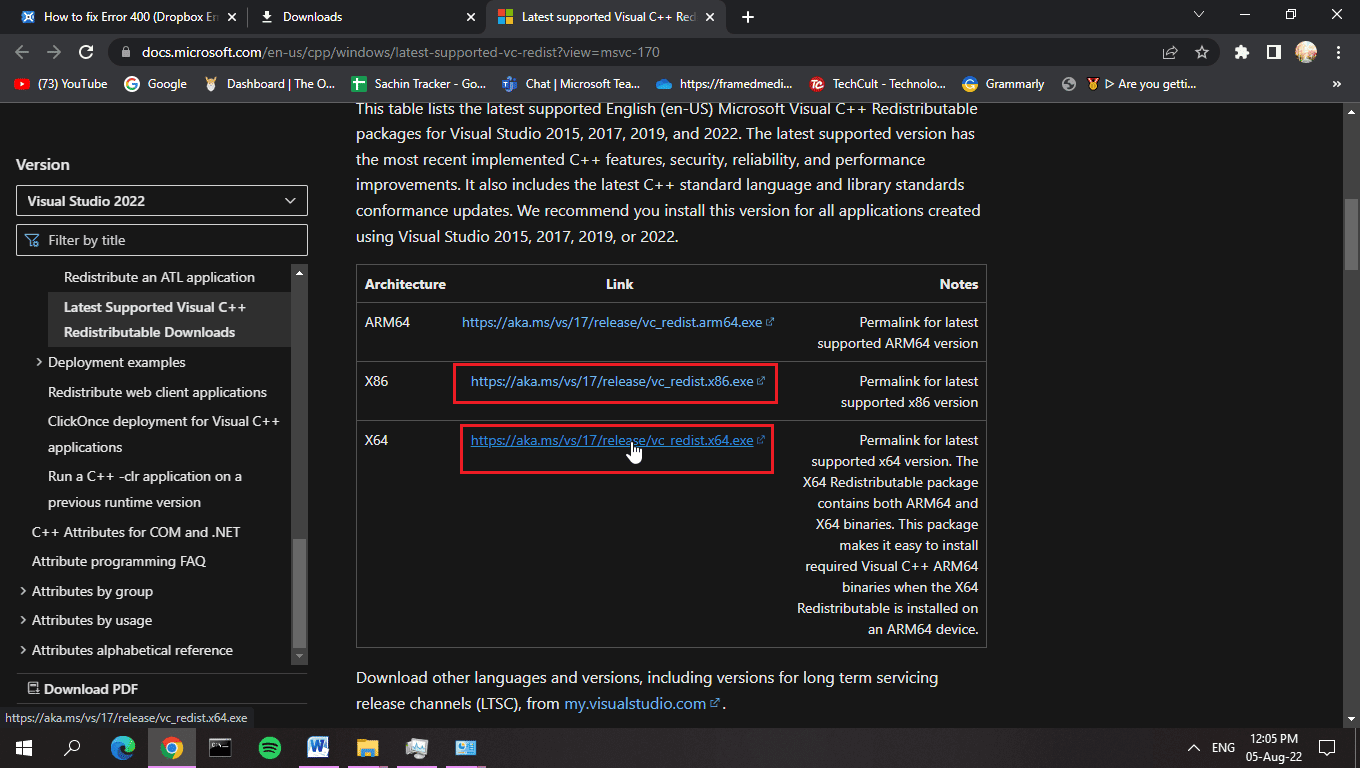
5. Щоб дізнатися, яка у вас операційна система, клацніть правою кнопкою миші Цей ПК і виберіть Властивості.
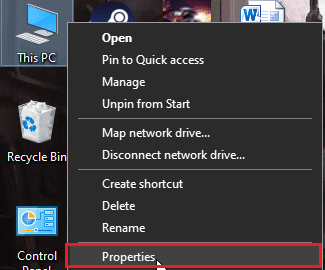
6. Тут ви можете переглянути їх на якій архітектурі працює операційна система.
Примітка. Якщо відображається 64-розрядний файл, ваш ПК підтримує 64- та 32-розрядні файли. З іншого боку, якщо відображається 32-розрядна версія, ваш ПК підтримує лише 32-розрядні файли встановлення.
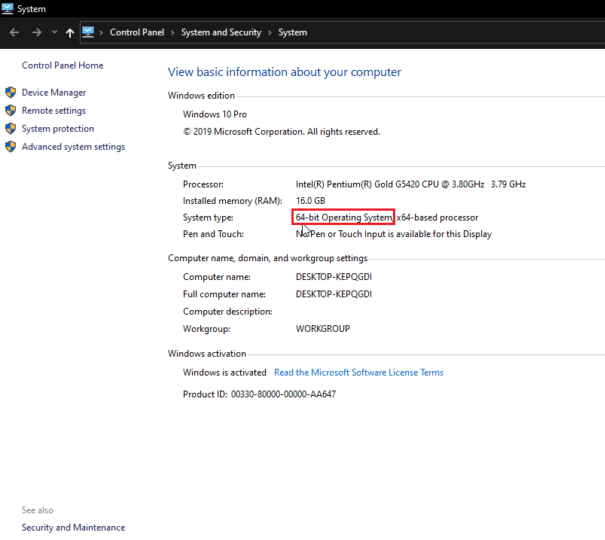
7. Двічі клацніть файл інсталяції, установіть прапорець Я згоден з умовами ліцензії та натисніть Установити.
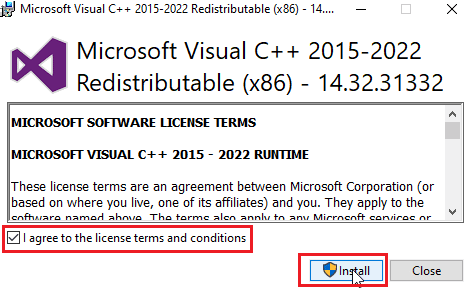
8. Після завершення встановлення натисніть «Закрити».
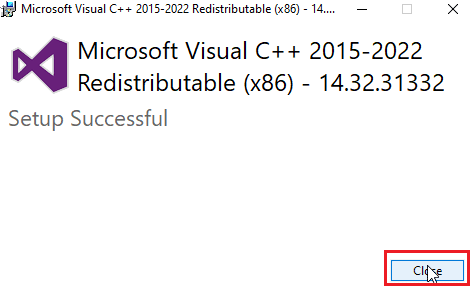
Спосіб 7: Переінсталюйте Dropbox
Повідомлення про помилку Dropbox може виникнути через відсутність реєстру або пошкоджений файл у встановленій Dropbox. Ви можете спробувати перевстановити програму Dropbox, щоб вирішити проблему з помилкою Dropbox 400
1. Знайдіть Панель керування на панелі пошуку та натисніть Відкрити.
2. Установіть Перегляд як Категорія. Під заголовком «Програми» натисніть «Видалити програму».
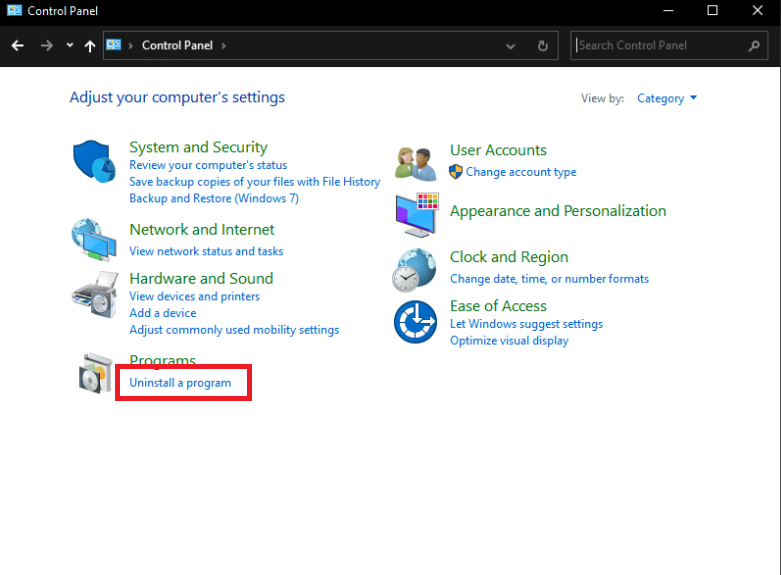
3. Клацніть правою кнопкою миші Dropbox і виберіть Видалити.
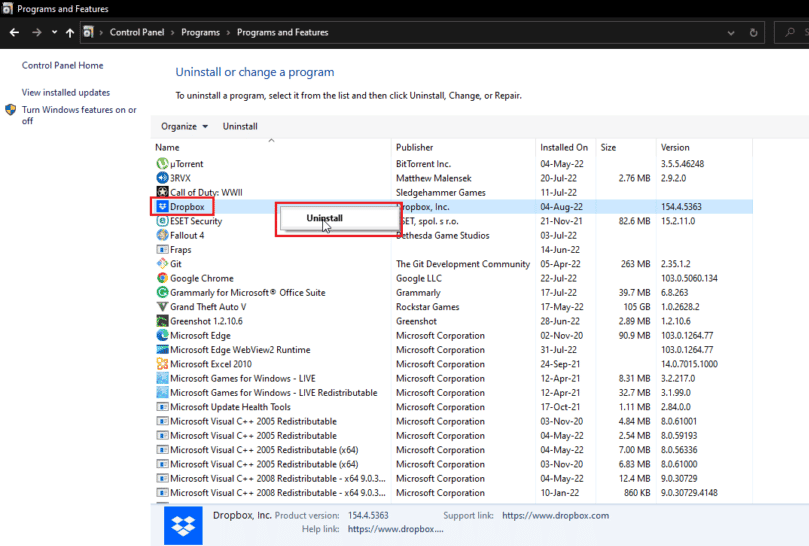
4. Дотримуйтесь інструкцій на екрані, щоб видалити Dropbox.
5. Натисніть одночасно клавіші Windows + R, щоб відкрити діалогове вікно «Виконати».
6. Введіть %localappdata% і натисніть OK.

7. Клацніть правою кнопкою миші папку з назвою Dropbox і виберіть Видалити.

8. Тепер натисніть клавішу Windows + R, щоб знову відкрити діалогове вікно «Виконати», введіть %appdata% і натисніть «ОК».
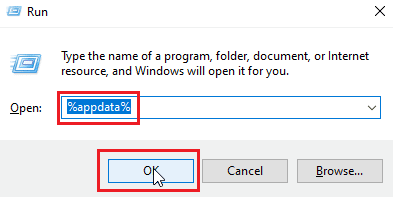
9. Знайдіть Dropbox і видаліть папку, як це було зроблено раніше.
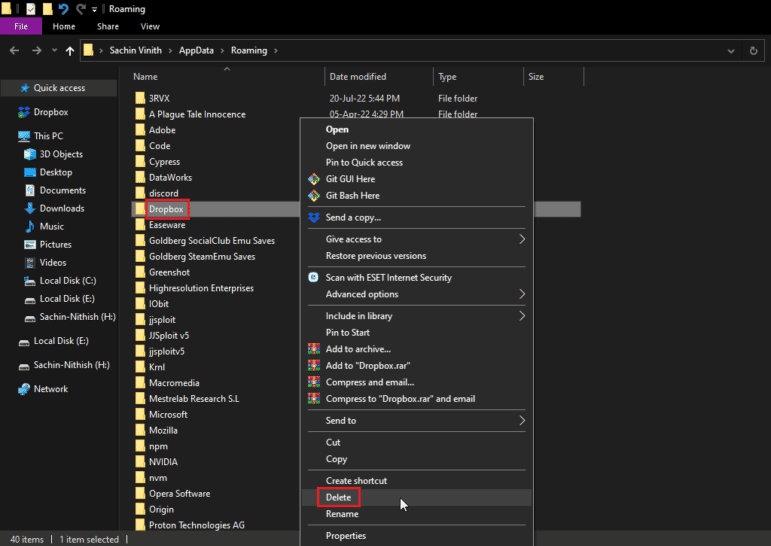
10. Відкрийте діалогове вікно «Виконати», введіть %programfiles(x86)% і видаліть папку Dropbox.
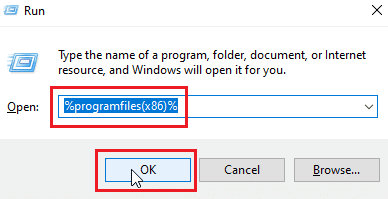
Примітка. Якщо ви не можете знайти папку Dropbox, введіть %programfiles% і видаліть папку Dropbox.
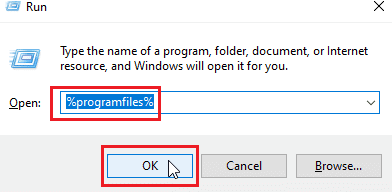
11. Нарешті відвідайте Dropbox офіційний веб-сайт і натисніть Завантажити зараз.
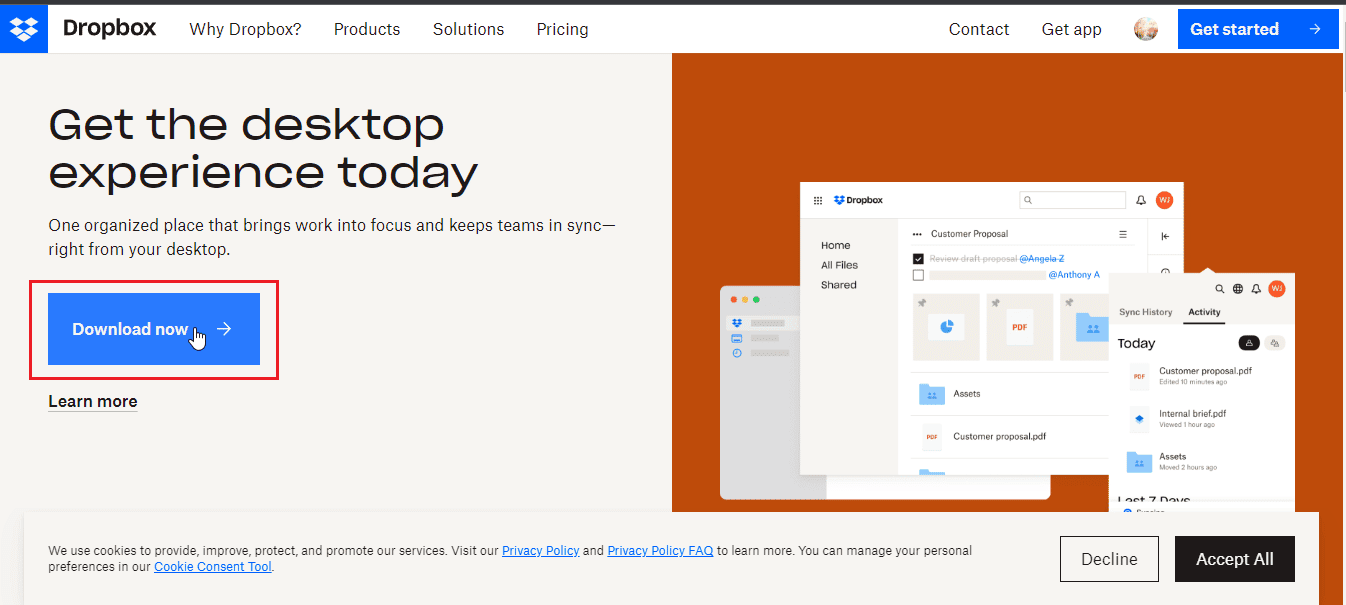 –
–
12. Клацніть файл інсталятора, щоб установити Dropbox.

13. Натисніть «Так» у підказці.
14. Увійдіть у свій обліковий запис, щоб налаштувати Dropbox на своєму пристрої.
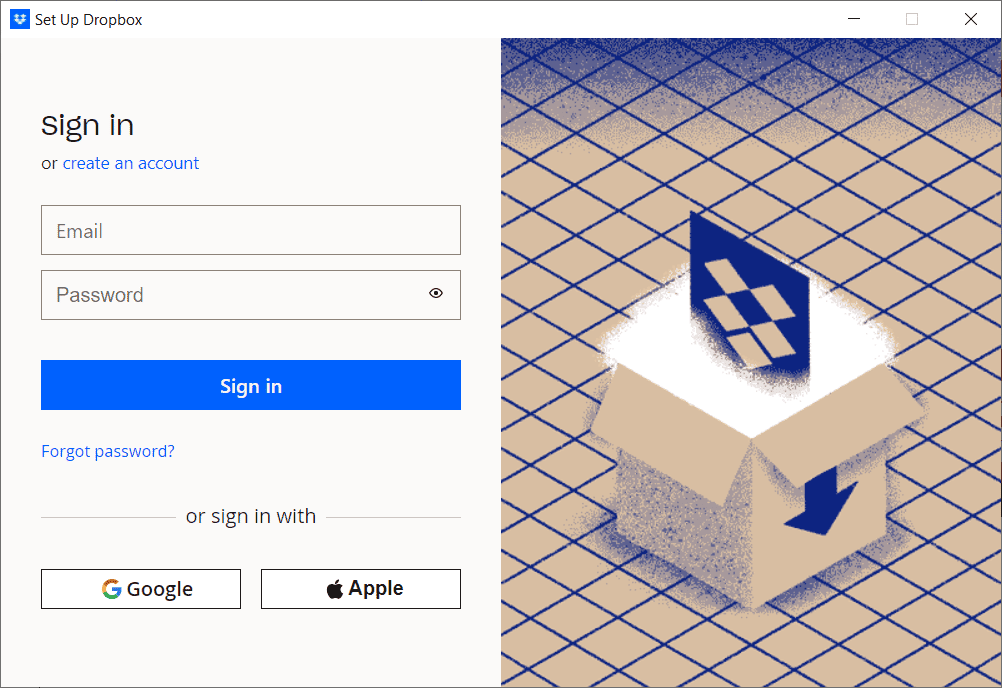
Порада: як видалити підключені пристрої в Dropbox
Можливо, виникли проблеми з пристроєм або програмою, у яку ви ввійшли, незалежно від того, чи це пристрій Android, Windows чи iOS. Ви можете видалити всі ці пристрої та повторно ввійти з пристрою, на якому виникла помилка Dropbox, щоб виправити 400. Виконайте наведені нижче дії.
Примітка: ми виконали кроки в Google Chrome.
1. Перейдіть до офіційний сайт Dropbox і увійдіть у свій обліковий запис.
2. Натисніть зображення профілю облікового запису у верхньому правому куті, щоб відкрити Параметри.
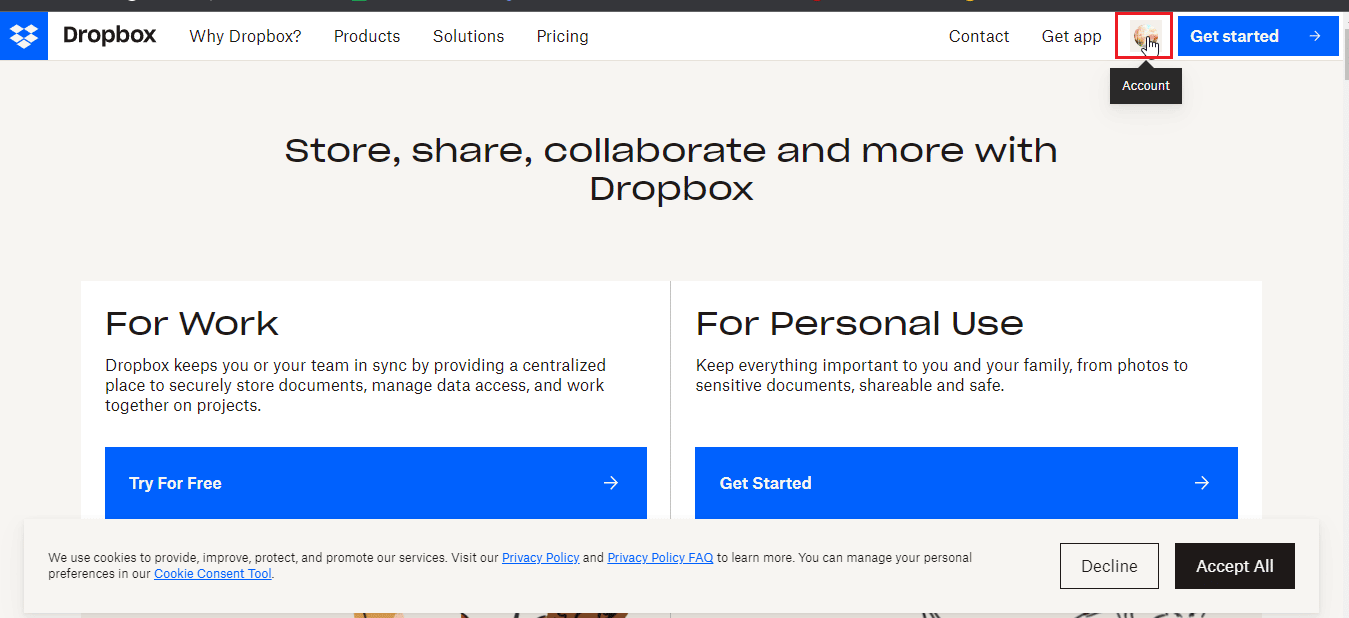
3. Тепер натисніть Налаштування.
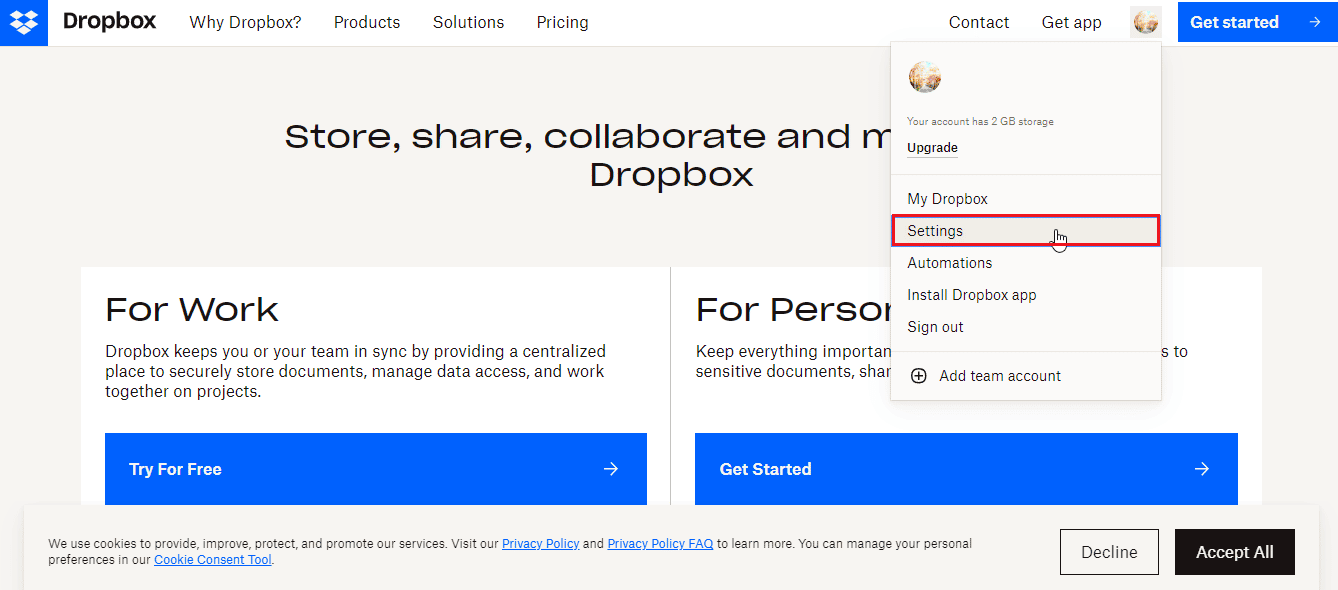
4. Перейдіть на вкладку Безпека.
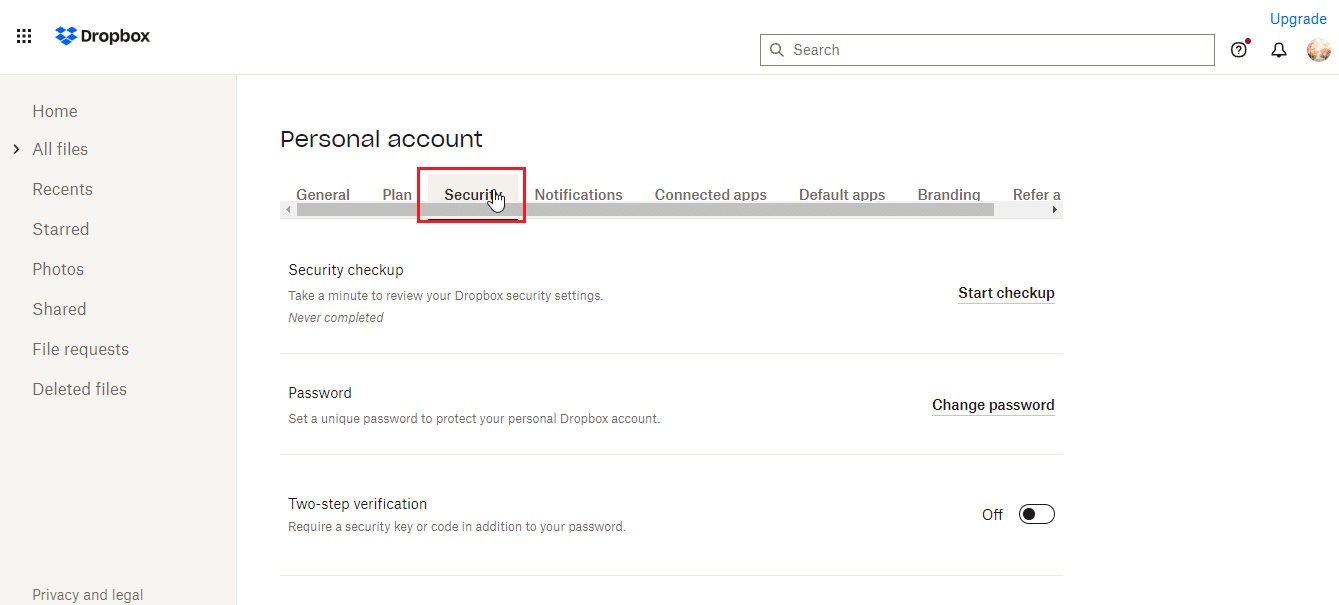
5. Прокрутіть вниз і клацніть піктограму кошика поруч із пристроєм, який потрібно видалити.
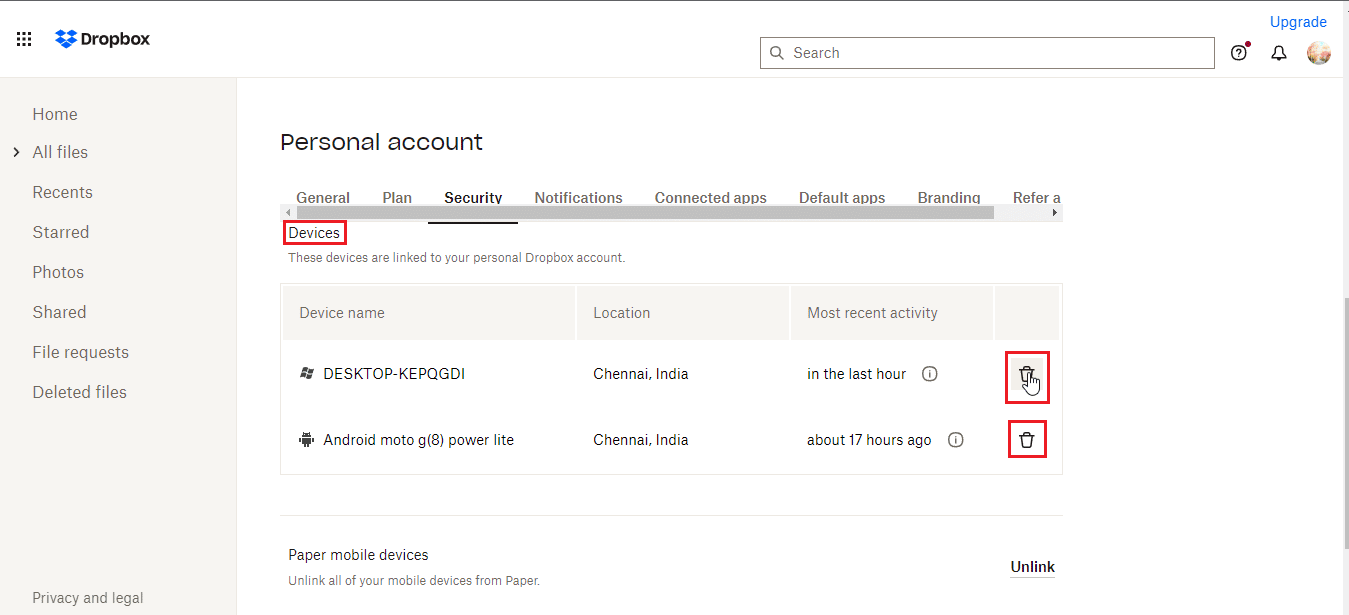
6. Тепер ви можете увійти в Dropbox за допомогою пристрою, який спричинив проблему, щоб перевірити, чи вирішить її.
Часті запитання (FAQ)
Q1. Які типи файлів дозволені в Dropbox?
Відповідь Немає обмежень щодо типу документа чи типу файлу, який може зберігати користувач, хоча існують обмеження для базового користувача, який є безкоштовним, наприклад, хмарне зберігання до певного обсягу місця. Преміальний план може отримати більше місця та переваг, що коштує грошей.
Q2. Чи є Dropbox одноразовим платежем?
Відповідь Ні, Dropbox не є одноразовою платіжною службою. Це послуга на основі підписки, на яку користувач повинен підписатися, якщо йому потрібно використовувати службу Dropbox. Якщо ви віддаєте перевагу одноразовій оплаті, подумайте про придбання жорсткого диска.
Q3. Чи Dropbox хороший і вартий своїх грошей?
Відповідь Оскільки Dropbox пропонує хорошу швидкість завантаження та завантаження, він має гарний сервіс. Перед покупкою ви можете спробувати безкоштовний сервіс.
***
Ми сподіваємося, що наведена вище стаття про те, як виправити повідомлення про помилку Dropbox 400, була корисною та ви змогли успішно вирішити проблему. Будь ласка, повідомте нам, який із методів спрацював для вас. Якщо є запитання чи пропозиції, не забудьте згадати їх у розділі коментарів нижче. Також повідомте нам, що ви хочете дізнатися далі.